CAD默认三维模式怎么改成经典模式?
溜溜自学 室内设计 2022-02-11 浏览:2601
大家好,我是小溜。AutoCAD是一款常用的工程图纸设计软件,在使用该软件的时候,不仅能够绘制平面图、剖面图等图纸,而且还可以绘制三维视图。但随着软件版本的更新,我们的工作界面也在变化,CAD默认三维模式怎么改成经典模式?本次的教程分享给大家,希望能够帮助到需要的小伙伴们。
想要更深入的了解“CAD”可以点击免费试听溜溜自学网课程>>
工具/软件
电脑型号:联想(lenovo)天逸510s; 系统版本:Windows7; 软件版本:CAD2014
方法/步骤
第1步
首先,打开AutoCAD 2014,可以看到默认的工作界面为三维建模。
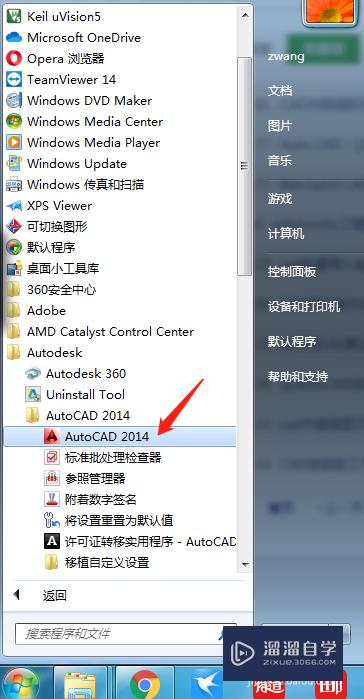
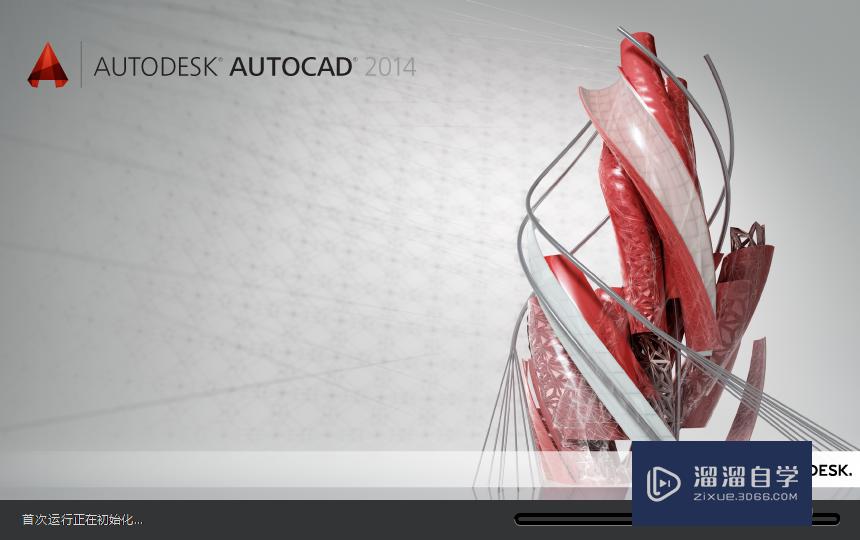
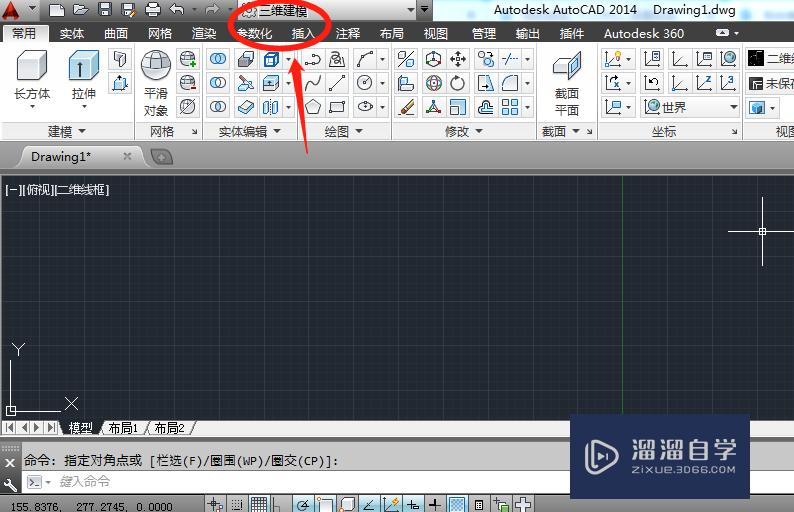
第2步
在软件的右下角,找到齿轮状的切换工作空间按钮,切换到AutoCAD经典。
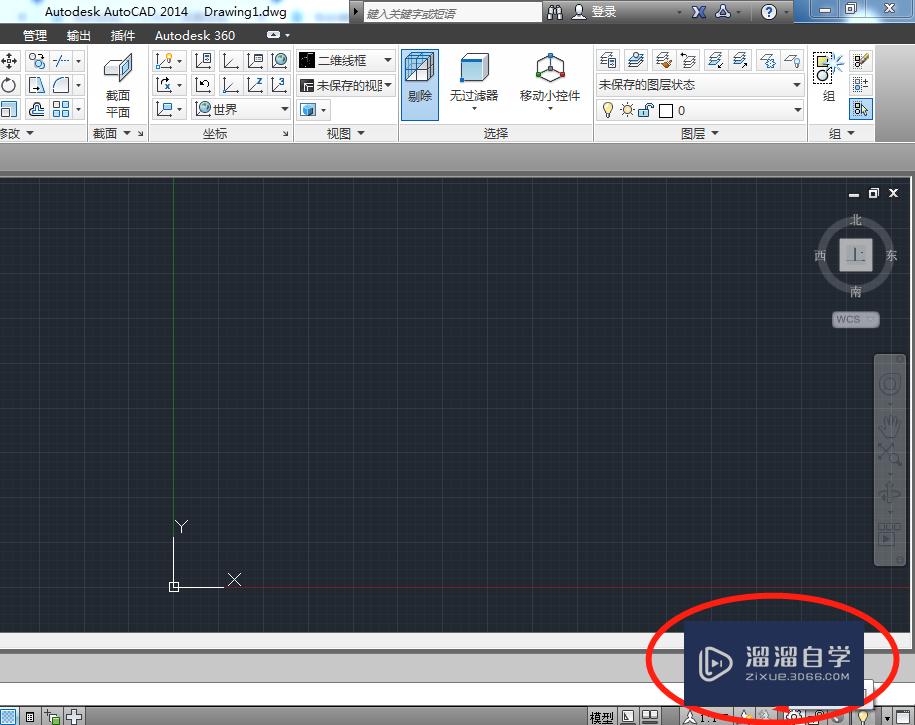
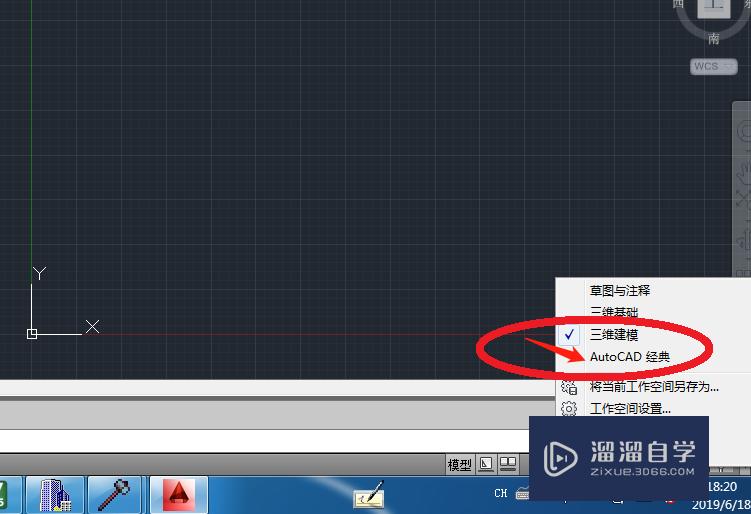
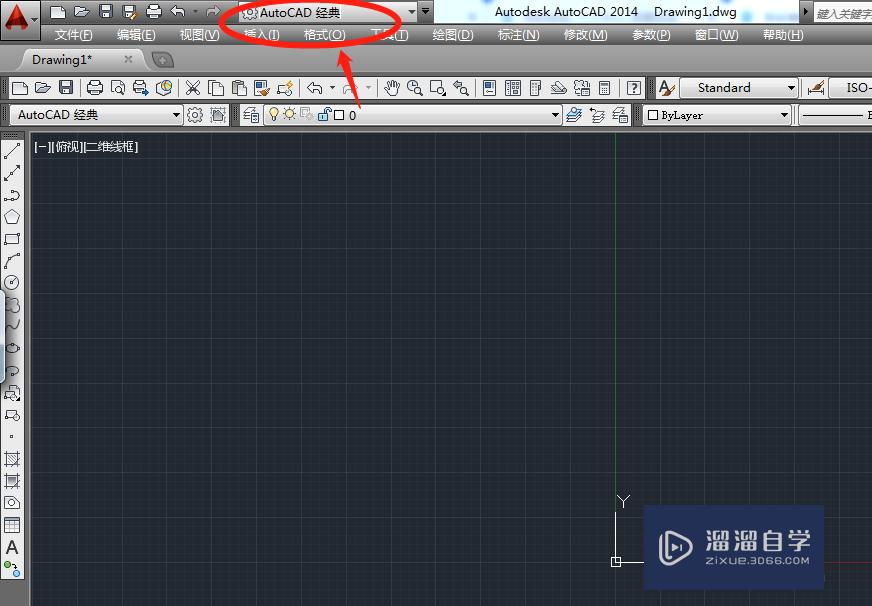
第3步
如果工作上使用CAD,单纯是为了用于二维制图,那么,可以在工作空间设置里,去掉其余选项的勾选,这样每次打开CAD就只能是AutoCAD经典界面了。
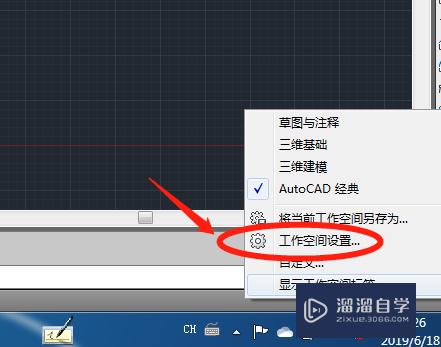
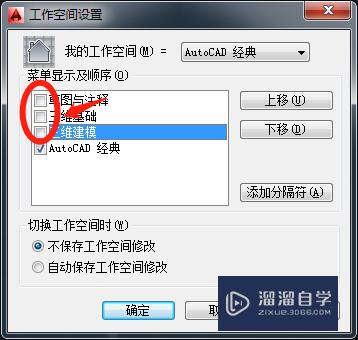
第4步
在软件左上角的工作空间控制栏里,也可以切换工作界面到AutoCAD经典。
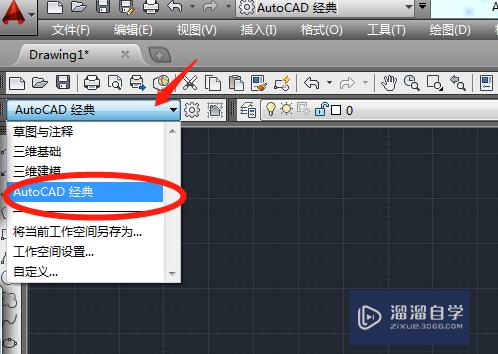
温馨提示
以上就是关于“CAD默认三维模式怎么改成经典模式?”全部内容了,小编已经全部分享给大家了,还不会的小伙伴们可要用心学习哦!虽然刚开始接触CAD软件的时候会遇到很多不懂以及棘手的问题,但只要沉下心来先把基础打好,后续的学习过程就会顺利很多了。想要熟练的掌握现在赶紧打开自己的电脑进行实操吧!最后,希望以上的操作步骤对大家有所帮助。
相关文章
距结束 06 天 09 : 28 : 00
距结束 01 天 21 : 28 : 00
首页









